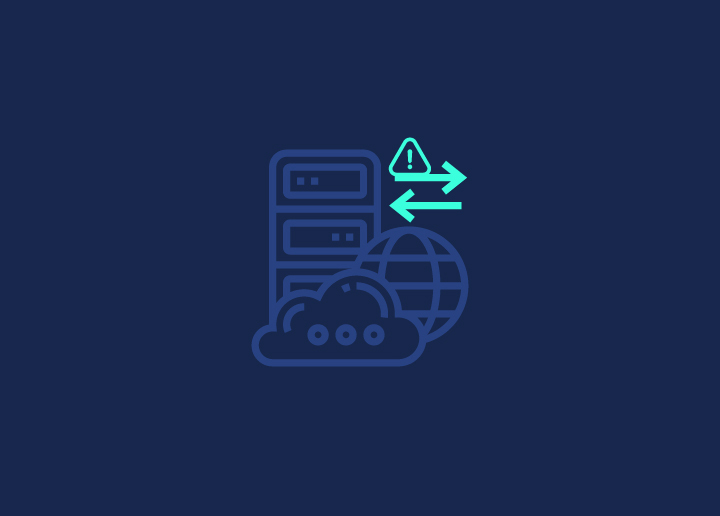يمكن أن تكون مواجهة "خطأ إنشاء اتصال قاعدة بيانات" في WordPress أمرا محيرا ومثيرا للقلق. يشير إلى أن موقع الويب الخاص بك وقاعدة البيانات الخاصة به لا يتواصلان ، مما يجعل موقعك بالكامل خارج الخدمة. يؤثر هذا الانفصال على وظائف موقعك ويمكن أن ينتشر أيضا للتأثير على حركة المرور والتحليلات والأرباح.
يمكن أن يؤدي فهم الأسباب الجذرية وتنفيذ الحلول العملية إلى إعادة موقع الويب الخاص بك إلى الاتصال بالإنترنت بسرعة. في هذا الدليل ، سنكشف عن السبب وراء هذا الخطأ ونقدم خطوات قابلة للتنفيذ لحلها.
المحتويات
تبديلفهم "خطأ في إنشاء اتصال قاعدة بيانات" في WordPress
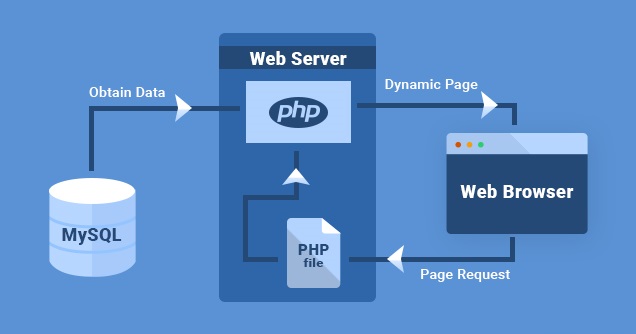
عندما يومض WordPress رسالة "خطأ في إنشاء اتصال قاعدة بيانات" ، فإنه يشير إلى انهيار الاتصال بين موقع الويب الخاص بك ومضيف قاعدة البيانات الخاص به. في جوهره ، يعمل WordPress على PHP ويعتمد بشكل كبير على MySQL لإدارة قواعد البيانات . في كل مرة يهبط فيها المستخدم على موقعك ، تقفز تعليمات PHP إلى العمل ، وتستخرج البيانات ذات الصلة من قاعدة بيانات MySQL لعرض المحتوى لهذا المستخدم.
الآن ، تخيل شخصا ما يسحب بطاقة مكتبة رئيسية من نظام كتالوج واسع - إذا فقدت بطاقة المفتاح هذه ، فلا توجد طريقة للوصول إلى المعلومات. هذا ما يحدث بشكل أساسي مع هذا الخطأ: لا يمكن ل WordPress جلب البيانات الضرورية ، مما يؤدي إلى عرض فارغ على شاشة الزائر.
على الرغم من أن الواجهة الأمامية لموقعك قد تظل تعمل إذا كانت ذاكرة التخزين المؤقت سليمة ، إلا أن هذا الخطأ يمنعك من الوصول إلى الواجهة الخلفية ل WordPress. لعلاج هذا ، من الأهمية بمكان الخوض في المشغلات المحتملة لزوبعة اتصال قاعدة البيانات هذه ومعالجتها على الفور. تعمق في الأقسام أدناه للكشف عن الأسباب الجذرية لخطأ WordPress هذا وحلولها.
ما الذي يسبب خطأ اتصال قاعدة البيانات في WordPress؟
قبل الغوص في الحلول ، دعنا نفهم الأسباب الكامنة وراء خطأ اتصال قاعدة البيانات:
- خادم قاعدة البيانات معطل: في بعض الأحيان ، يكون الخطأ بسبب مشكلات في نهاية مزود الاستضافة ، خاصة إذا كان يستضيف خادم قاعدة البيانات الخاص بك.
- بيانات اعتماد قاعدة بيانات خاطئة: قد يحتوي ملف wp-config.php على تفاصيل قاعدة بيانات غير صحيحة. قد يكون هذا هو الجاني إذا قمت مؤخرا بتغيير كلمة مرور قاعدة البيانات أو اسم المستخدم.
- ملفات WordPress التالفة: يمكن أن تتلف ملفات WordPress الأساسية أحيانا بسبب فشل التحديثات أو لأسباب أخرى.
- قاعدة بيانات تالفة: يمكن أن تؤدي قاعدة البيانات التالفة أيضا إلى حدوث هذا الخطأ ، خاصة إذا كان موقعك هدفا للمتسللين أو يحتوي على مكون إضافي به مشكلة.
قراءة: إصلاح "حدث خطأ فادح على موقع WordPress الخاص بك"
استكشاف الأخطاء وإصلاحها "خطأ في إنشاء اتصال قاعدة بيانات"
قبل أن نغوص عميقا ، تذكر: السلامة أولا! قم دائما بعمل نسخة احتياطية من موقع الويب الخاص بك. تتضمن الخطوات التي سنناقشها العبث بقاعدة بيانات موقعك ، ونريد تجنب الأخطاء التي تسبب المزيد من الصداع.
بالنسبة لأولئك الذين يتساءلون ، فإن النسخ الاحتياطي يشبه عمل نسخة من الحالة الحالية لموقع الويب الخاص بك. إذا حدث خطأ ما ، يمكنك العودة إلى هذه الحالة المحفوظة.
هناك مكونات إضافية مفيدة متاحة للنسخ الاحتياطية. أدوات مثل VaultPress أو WP Time Capsule هي خيارات شائعة. إذا كنت تستخدم استضافة Kinsta ، فلديهم ميزة نسخ احتياطي مضمنة. توجه إلى قسم "النسخ الاحتياطية" في "MyKinsta" ، وانقر فوق علامة التبويب "يدوي" ، ثم اضغط على زر "النسخ الاحتياطي الآن".
إذا كنت أكثر تدريبا عمليا ، فيمكنك أيضا إجراء نسخ احتياطي يدوي باستخدام phpMyAdmin. ولكن بالنسبة للكثيرين ، قد يكون المكون الإضافي هو أسهل طريق.
بمجرد فرز النسخة الاحتياطية لموقع الويب الخاص بك ، يمكننا معالجة مشكلة اتصال قاعدة البيانات. جاهز؟ دعنا نتعمق!
التحقق من تفاصيل قاعدة بيانات WordPress الخاصة بك
غالبا ما يكون السبب الأساسي وراء خطأ قاعدة بيانات WordPress هو بيانات اعتماد قاعدة البيانات غير الصحيحة. إذا قمت مؤخرا بتحويل موقع WordPress الخاص بك إلى مضيف ويب آخر ، يصبح هذا سببا أكثر احتمالا.
توجد إعدادات WordPress الحيوية الخاصة بك ، بما في ذلك بيانات اعتماد تسجيل الدخول إلى قاعدة البيانات ، في ملف wp-config.php. إذا كانت هذه هي المرة الأولى التي تغوص فيها ، فلا تقلق. إنه أكثر وضوحا مما يبدو.
ضمن ملف wp-config.php ، ركز على الأجزاء التالية:
- // MySQL settings – Info provided by your hosting provider //
- /** اسم قاعدة بيانات WordPress الخاصة بك */
- تعريف ("DB_NAME" ، "your_database_name") ؛
- /** اسم مستخدم MySQL الخاص بك */
- تعريف ("DB_USER" ، "your_username") ؛
- /** كلمة مرور قاعدة بيانات MySQL الخاصة بك */
- تعريف ("DB_PASSWORD" ، "your_password") ؛
- /** اسم مضيف MySQL (عادة ما يكون "المضيف المحلي") */
- تعريف ("DB_HOST" ، "المضيف المحلي") ؛
تأكد من أن قيم اسم قاعدة البيانات واسم مستخدم قاعدة البيانات وكلمة المرور والمضيف تتوافق تماما مع ما تم تعيينه على منصة الاستضافة الخاصة بك.
للتحقق من هذه القيم ، قم بتسجيل الدخول إلى لوحة معلومات استضافة الويب وانتقل إلى قسم قواعد بيانات MySQL. هنا ، ستجد جداول قاعدة البيانات الدقيقة والتفاصيل التي يجب أن تكون في ملف wp-config الخاص بك.
إذا تم العثور على تناقضات ، فقم بتصحيحها في ملف wp-config.php . بمجرد الانتهاء من ذلك ، أعد تحميل موقع الويب الخاص بك لمعرفة ما إذا كان قد عاد إلى طبيعته.
إذا استمرت المشكلة ، فلا تثبط عزيمتك. هناك المزيد من الخطوات إلى الأمام للمساعدة في تشخيص المشكلة. استمر في القراءة ، وسنساعدك على تجاوز هذا.
إصلاح قاعدة بيانات ووردبريس
إذا كنت تشك في تلف قاعدة البيانات، فقد تحتاج إلى إصلاحها. أضف السطر التالي إلى ملف wp-config.php:
تعريف ("WP_ALLOW_REPAIR" ، صحيح) ؛
بعد ذلك ، قم بزيارة http://yourwebsite.com/wp-admin/maint/repair.php واتبع التعليمات.
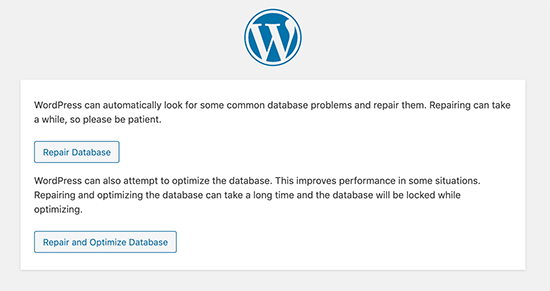
تحقق من خادم قاعدة البيانات الخاص بك
هل تواجه مشكلة مع رسالة "خطأ في إنشاء اتصال قاعدة البيانات"؟ قد يكون هذا بسبب مشكلات في خادم MySQL الخاص بك ، والذي يشبه غرفة التخزين لبيانات موقع الويب الخاص بك. تماما مثل أي غرفة تخزين ، في بعض الأحيان تشوش الأشياء أو يتم حظرها.
إليك طريقة بسيطة لفهمها والتحقق منها:
عدد كبير جدا من الزوار
تخيل غرفة بها عدد محدود من الكراسي. إذا جاء الكثير من الناس ، فلن يكون هناك ما يكفي من الكراسي. وبالمثل ، يمكن لخادم قاعدة البيانات الخاص بك التعامل مع العديد من الاتصالات فقط. إذا كان مزدحما جدا ، فقد يكافح.
اسأل مزود الاستضافة الخاص بك
أفضل رهان هو إعطاء مزود الاستضافة الخاص بك صيحة. سيكون لديهم الأدوات والمعلومات للتحقق مما إذا كان خادم MySQL الخاص بك غارقا.
اختبار مواقع أخرى
إذا كان لديك مواقع متعددة على نفس الخادم ، فتحقق منها. إذا كانوا يواجهون نفس المشكلة ، فمن المحتمل أن تكون مشكلة في الخادم.
ذات صلة: كيفية إعادة توجيه عنوان URL ل WordPress باستخدام & بدون مكون إضافي
قم بإجراء اختبار سريع
يمكنك إنشاء اختبار بسيط للتحقق من اتصال الخادم الخاص بك. انتقل إلى الدليل الجذر حيث يتم تخزين ملفات موقع الويب الخاص بك (عادة في public_html). أنشئ ملفا جديدا باسم "test.php".
أضف هذا الرمز إلى ملفك:
<?php
$link = mysqli_connect(‘localhost‘, ‘your_username’, ‘your_password’);
if (!$link) {
die(‘Couldn’t connect: ‘ . mysqli_error());
}
echo ‘Connection successful!’;
mysqli_close($link);
?>
استبدل "your_username" و "your_password" بتفاصيل قاعدة البيانات الفعلية. بمجرد القيام بذلك ، احفظه وحاول الوصول إلى هذا الملف على موقع الويب الخاص بك. إذا ظهرت لك رسالة "تم الاتصال بنجاح!"، فهذا يعني أن تفاصيل المستخدم صحيحة، وقد تكون المشكلة في مكان آخر.
تخفيف الحمل
إذا كنت تستخدم خادما مشتركا ، فيجب على موقع الويب الخاص بك مشاركة الموارد مع الآخرين. إنه مثل مشاركة فطيرة - كلما زاد عدد الأشخاص ، أصبحت كل شريحة أصغر. يمكنك استخدام المكونات الإضافية مثل W3 Total Cache للمساعدة في إدارة ذلك. تساعد هذه الأدوات موقع الويب الخاص بك على العمل بشكل أكثر سلاسة ، مما يقلل من الضغط على الخادم.
قراءة: كيفية إصلاح خطأ الخادم الداخلي 500 في WordPress
إصلاح ملفات ووردبريس الفاسدة
إذا كنت تواجه رسالة "خطأ في إنشاء اتصال قاعدة بيانات" المخيفة على موقع WordPress الخاص بك ، فقد يكون الجاني المحتمل هو تلف ملفات WordPress. لكن لا تقلق. إصلاحه واضح ومباشر. أولا ، قم دائما بعمل نسخة احتياطية من موقع الويب الخاص بك. فكر في الأمر على أنه حفظ عملك قبل إجراء تغييرات كبيرة. الآن ، ستقوم بتحديث الأجزاء الأساسية من WordPress الخاص بك ، لكن السمات والمكونات الإضافية والوسائط الخاصة بك ستبقى كما هي.
إليك خطوة بخطوة موجزة:
- قم بتنزيل أحدث إصدار من WordPress من WordPress.org وقم بفك ضغطه.
- قم بإزالة مجلد "wp-content" وملف "wp-config-sample.php".
- الآن ، قم بتحميل الملفات التي تم تنظيفها إلى موقعك ، لتحل محل الملفات القديمة.
تذكر أنه قد يتم التراجع عن أي تعديلات فريدة تجريها على ملفات معينة ، ولكن يمكنك استعادتها باستخدام النسخة الاحتياطية. بعد التحميل ، امسح ذاكرة التخزين المؤقت للمتصفح وتحقق من موقعك.
من خلال هذه الخطوات ، تكون قد منحت WordPress الخاص بك القليل من التجديد. إذا استمر الخطأ ، فقد ينبع من مشكلة أخرى ، ولكن يمكنك الوصول إلى القاع بصبر.
هل تحتاج إلى مساعدة في صيانة الموقع الإلكتروني والعناية به؟
تواصل معنا اليوم لمعرفة كيف يمكننا المساعدة!
حلول إضافية لخطأ اتصال قاعدة بيانات WordPress
1. تغيير عنوان موقع الويب الخاص بك
- انتقل إلى phpMyAdmin من لوحة معلومات الاستضافة الخاصة بك.
- اختر قاعدة بيانات WordPress الخاصة بك.
- انقر فوق قائمة SQL.
- الصق في هذا الرمز:
تحديث wp_options تعيين option_value='YOUR_SITE_URL' حيث option_name='siteurl'
تأكد من وضع عنوان موقع الويب الفعلي الخاص بك حيث يقول "YOUR_SITE_URL".
تعرف: إصلاح ووردبريس "فشل النشر. الاستجابة ليست استجابة JSON صالحة." أصدر
2. إعادة التشغيل السريع
إذا كان لديك خادم أو إعداد خاص ، فحاول إيقاف تشغيله وتشغيله مرة أخرى. في بعض الأحيان هذا كل ما تحتاجه.
3. اطلب بعض المساعدة
إذا واجهتك مشكلة ، فيمكن لشركة استضافة WordPress الخاصة بك مساعدتك. أو يمكنك استئجار مطوري WordPress لمساعدتك في إصلاح خطأ اتصال قاعدة البيانات هذا.
4. تحقق من الوظائف الإضافية الخاصة بك
هل أضفت شيئا جديدا إلى موقع الويب الخاص بك مؤخرا؟ مظهر مستخدم جديد بالكامل أم أداة؟ قم بإيقاف تشغيلها ومعرفة ما إذا كان ذلك سيصلحها. إذا حدث ذلك ، فقم بتشغيلها بشكل فردي لمعرفة سبب المشكلة.
5. تعزيز ذاكرة PHP
فكر في ملف PHP الخاص بك كجهاز كمبيوتر يحتاج أحيانا إلى المزيد من ذاكرة الوصول العشوائي. يمكنك القيام بذلك عن طريق إضافة سطر إلى ملف يسمى "wp-config.php" على موقعك:
تعريف ("WP_MEMORY_LIMIT" ، "256 م") ؛
قراءة: كيفية تحديث نسخة ووردبريس PHP؟
6. تأكد من عدم عبث أي شخص بموقعك
في بعض الأحيان ، تحدث أشياء سيئة ، مثل محاولة شخص ما اختراق المواقع. إذا كنت قلقا بشأن هذا ، فيمكن لبعض الأدوات والخبراء التحقق والتأكد من أن كل شيء آمن.
يتم إحتوائه
"خطأ في إنشاء اتصال قاعدة بيانات" هي مشكلة يمكن أن تعطل التشغيل السلس لموقع WordPress الخاص بك ، ولكن مع النهج الصحيح ، يمكن حلها. من خلال فهم الأسباب الجذرية واتباع دليلنا خطوة بخطوة ، يمكنك تشخيص المشكلة وتصحيحها بكفاءة.
تذكر ، قبل الغوص في أي إصلاحات فنية:
- قم دائما بعمل نسخة احتياطية من موقع الويب الخاص بك. هذا يضمن أن لديك شبكة أمان في حالة حدوث أي خطأ.
- تحرك بشكل منهجي من خلال الحلول ، من التحقق من تفاصيل قاعدة البيانات الخاصة بك إلى التحقق من ملفات WordPress التالفة.
- لا تتردد في الاتصال بمزود الاستضافة للحصول على المساعدة ، خاصة إذا كنت تشك في وجود مشكلات من جانب الخادم.
سلامة ووظائف موقع الويب الخاص بك لها أهمية قصوى. تضمن معالجة هذا الخطأ على الفور تجربة سلسة لزوارك وتحمي سمعة وأداء تواجدك عبر الإنترنت.
أخيرا ، ابق دائما على اطلاع وتحديث بشأن أفضل الممارسات والمشكلات المحتملة مع WordPress. يمكن للصيانة الدورية والتحديثات في الوقت المناسب والنهج الاستباقي منع الأخطاء الشائعة ، مما يضمن تشغيل موقع الويب الخاص بك بسلاسة وكفاءة.